Cómo guardar Powerpoint 2013 como video
El formato de presentación de diapositivas que se utiliza para las presentaciones de Powerpoint es ideal para dar presentaciones a un grupo. Pero ocasionalmente puede que necesite presentar esa información de una manera diferente, o debe hacerla accesible a las personas que necesitan verla en un entorno diferente.
Mostrar un video es una alternativa comparable a dar una presentación, y Powerpoint 2013 le permite generar un archivo de video directamente desde la presentación de diapositivas existente. Nuestra guía a continuación lo guiará a través de los pasos para guardar un archivo Powerpoint 2013 como video.
Guardar como video en Powerpoint 2013
Los pasos de este artículo supondrán que tiene una presentación de Powerpoint que le gustaría guardar como archivo de video. El video exportado estará disponible para que lo compartas con otras personas como un archivo, o puedes subirlo a sitios para compartir videos como YouTube. Tendrá la opción de guardar el video en los formatos de archivo MP4 o WMV.
Aquí se explica cómo guardar como video de Powerpoint 2013:
- Abra su presentación en Powerpoint 2013.
- Haga clic en la pestaña Archivo en la esquina superior izquierda de la ventana.
- Haz clic en la opción Exportar .
- Haz clic en la opción Crear un video .
- Haga clic en el menú desplegable Calidad de presentación y seleccione una opción.
- Haga clic en el menú desplegable Cronología y narraciones grabadas, y seleccione si desea utilizar las Cronologías y narraciones existentes.
- Haga clic dentro de los segundos dedicados a cada campo de diapositiva y elija la cantidad de tiempo que le gustaría que cada diapositiva permanezca en la pantalla para su video, luego haga clic en la opción Crear video .
- Elija una ubicación para el video de salida, ingrese un nombre de archivo, elija un tipo de archivo y luego haga clic en el botón Guardar .
Estos mismos pasos se pueden encontrar a continuación con imágenes:
Paso 1: abra su presentación en Powerpoint 2013.
Paso 2: haz clic en la pestaña Archivo en la esquina superior izquierda de la ventana.

Paso 3: haga clic en el botón Exportar en la parte inferior de la columna en el lado izquierdo de la ventana.
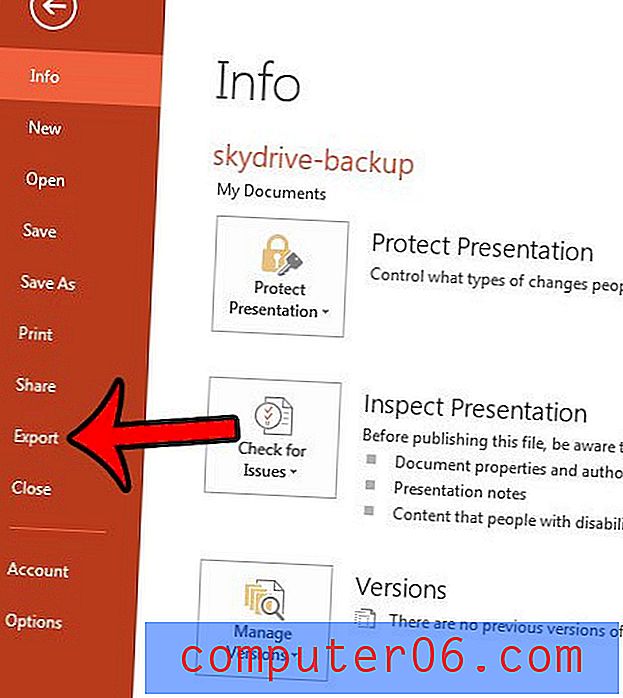
Paso 4: haz clic en la opción Crear un video .
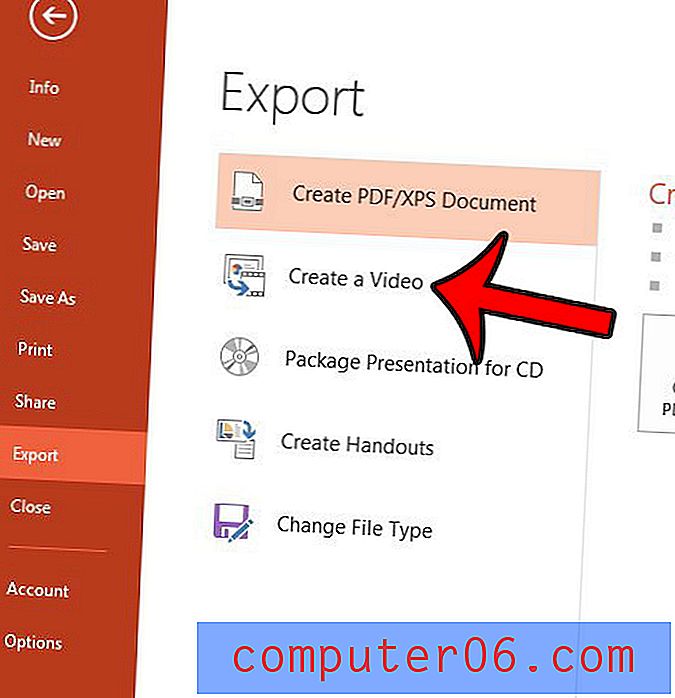
Paso 5: haga clic en el menú desplegable Calidad de presentación y elija su calidad preferida. Tenga en cuenta que cuanto mayor sea la calidad, mayor será el tamaño del archivo.
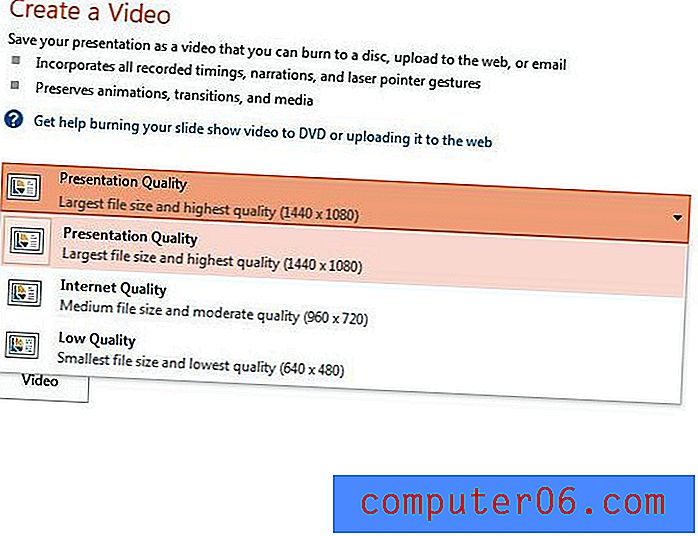
Paso 6: haga clic en el menú desplegable Tiempos y narraciones y seleccione cómo desea que se manejen los tiempos y las narraciones para su presentación de diapositivas.
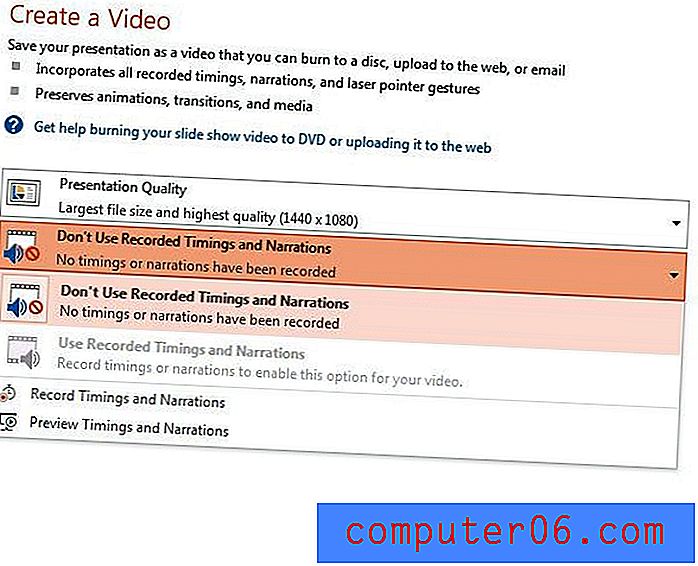
Paso 7: haga clic dentro de los segundos para pasar en cada campo de diapositiva, ingrese la cantidad de segundos que le gustaría que cada diapositiva esté en la pantalla, luego haga clic en el botón Crear video .
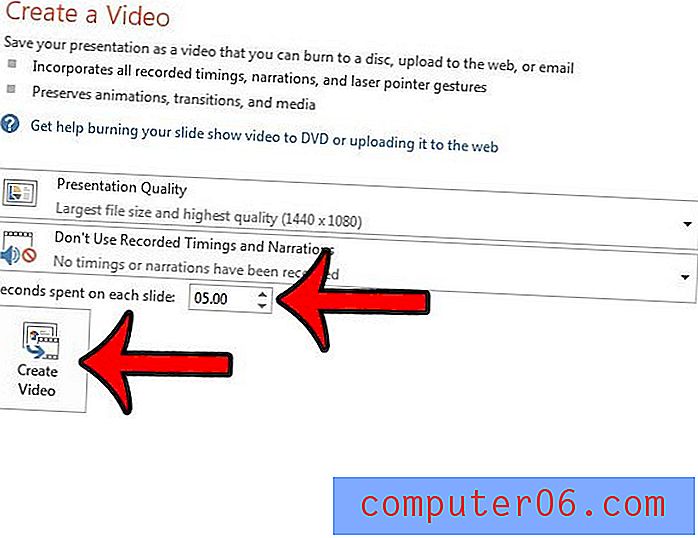
Paso 8: elija una ubicación para el video de salida, haga clic dentro del campo Nombre de archivo e ingrese un nombre para el video, haga clic en el menú desplegable Guardar como tipo y seleccione el formato de archivo para el video, luego haga clic en el botón Guardar .
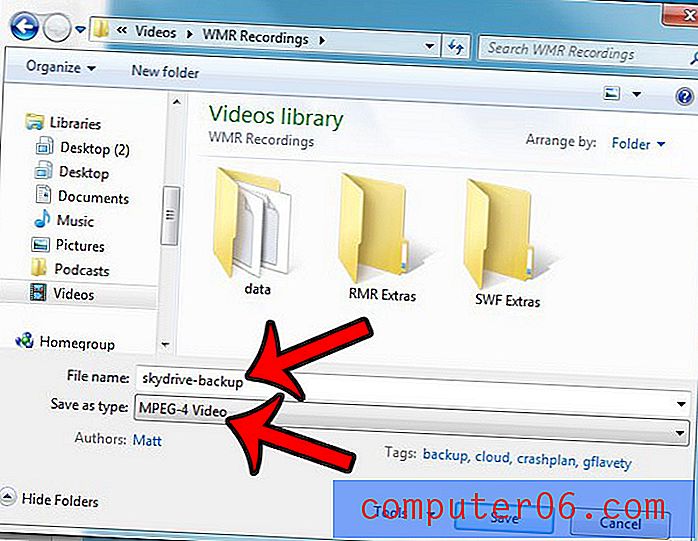
Tenga en cuenta que los videos de Powerpoint pueden ser bastante grandes, lo que puede dificultar su envío por correo electrónico. Es posible que deba colocarlos en una unidad flash USB para transportarlos o cargarlos en un servicio de intercambio de archivos en la nube como Dropbox.



